Das Verknüpfen unseres Mobiltelefons (Android oder iPhone) mit Windows 10 ist eine der neuen Funktionen, die in das System integriert sind und mit denen wir das Mobiltelefon über einen QR-Code verknüpfen können. Viele der Aktionen, die wir auf unserem Mobiltelefon ausführen, können jetzt auf dem ausgeführt werden PC, mit unserem Telefon verbunden können wir Folgendes sehen:
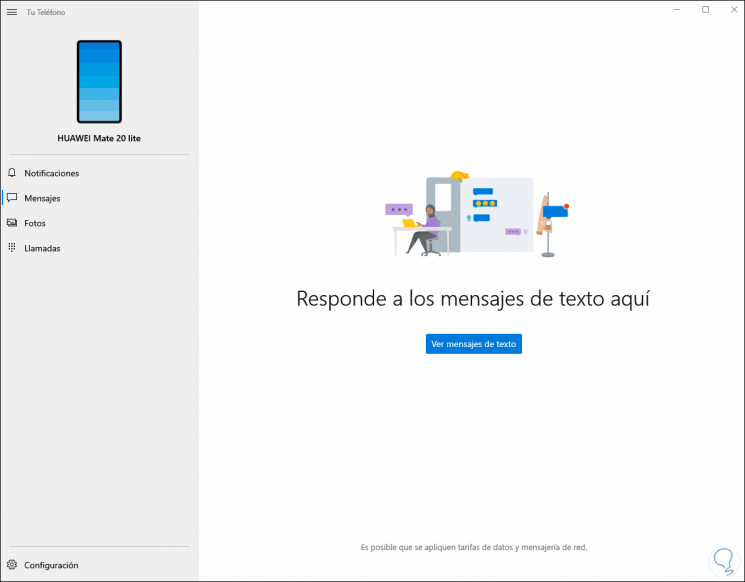
Dort haben wir Zugriff auf Benachrichtigungen, Anrufe, Nachrichten und Fotos. Dies ermöglicht eine bessere Verwaltung dieser Android- oder iPhone-Funktionen. In vielen Fällen bedeutet dies jedoch, dass unser Mobiltelefon aufgrund von Windows 10-Diensten oder einfach aufgrund eines Sicherheitsproblems zwischen den Versionen langsamer wird Android und PC, da eine andere Person, die auf die Geräte zugreift, sehen kann, was sich auf unserem Handy befindet. Aus diesem Grund werden wir in EinWie.com sehen, wie Sie die Verknüpfung unseres Telefons mit Windows 10 aufheben und so diese Sicherheitsoptionen einfach verbessern können.
Hier finden Sie auch das Video-Tutorial zum Deaktivieren Ihres Windows 10-Telefons.
Um auf dem Laufenden zu bleiben, abonniere unseren YouTube-Kanal! ABONNIEREN
So trennen Sie die Verbindung zum Telefon in Windows 10
Um diesen Vorgang zu starten, gehen wir zur folgenden Route. Dort sehen wir das Telefon, das derzeit mit Windows 10 verbunden ist:
- Anfang
- Rahmen
- Telefon
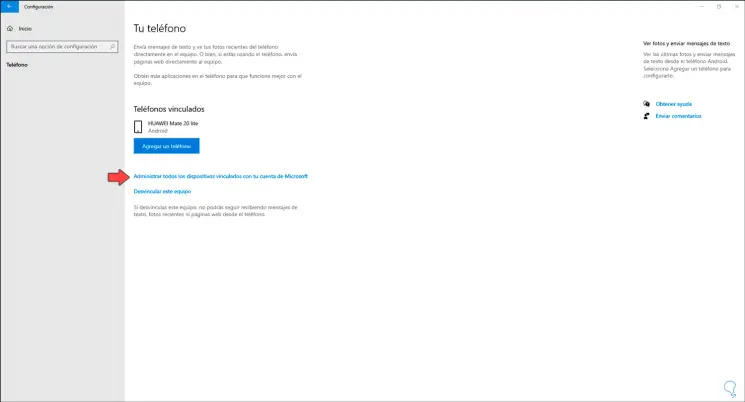
Dort haben wir zwei Möglichkeiten:
- Verwalten Sie alle mit Ihrem Microsoft-Konto verknüpften Geräte: Während der Verknüpfung unseres Mobiltelefons wird das Konto unseres Hotmail- oder Outlook-Kontos zugeordnet, mit dem wir uns beim System anmelden
- Verbindung zu diesem Computer aufheben – Verbindung zum Computer lokal aufheben
Zuerst können wir auf “Alle mit Ihrem Microsoft-Konto verknüpften Geräte verwalten” klicken. Wenn Sie dort klicken, werden wir zur Microsoft-Website im Gerätebereich weitergeleitet, auf der das aktuelle Mobiltelefon angezeigt wird:
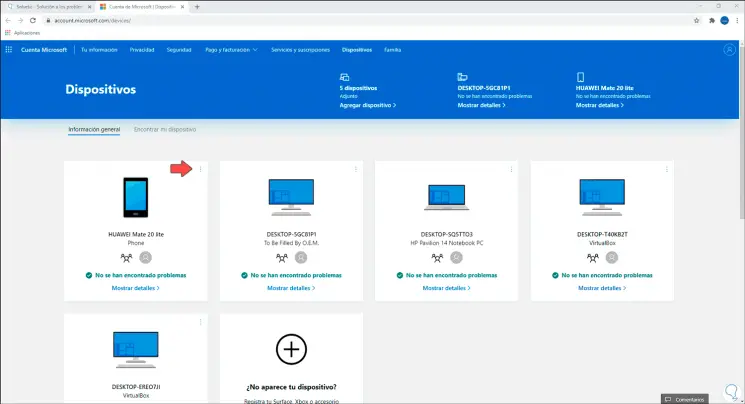
Dort klicken wir auf das Symbol mit drei vertikalen Punkten und wählen “Dieses Telefon trennen”:
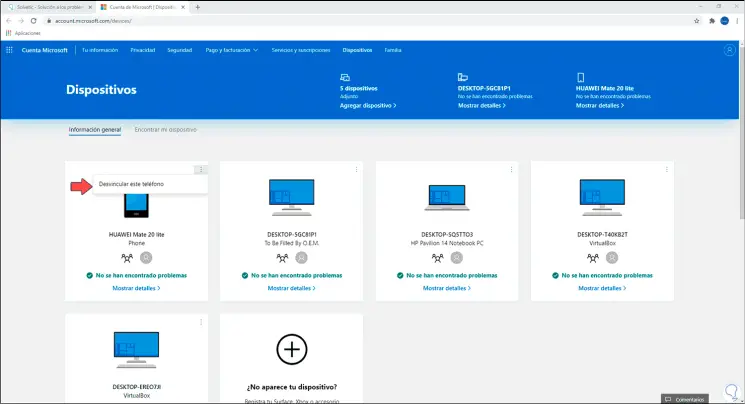
Wir klicken erneut darauf und die folgende Meldung wird angezeigt:
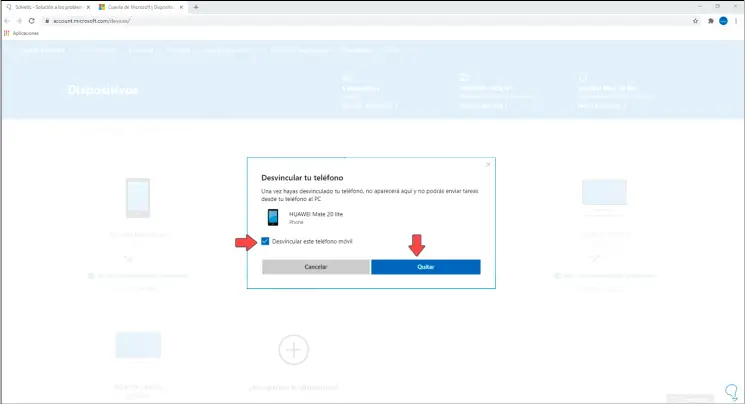
Wir bestätigen die Online-Verknüpfung durch Klicken auf Entfernen.
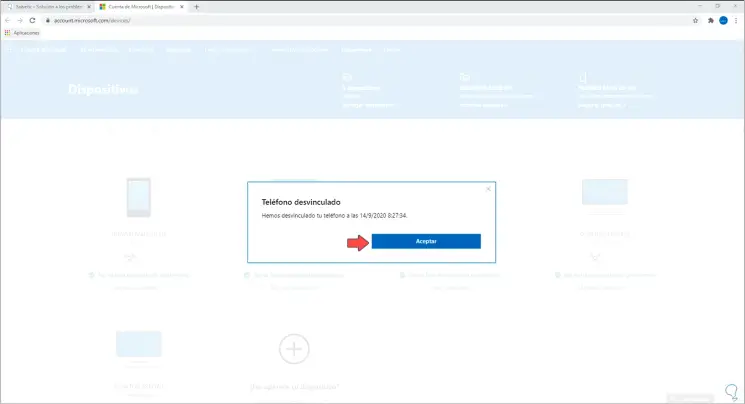
Wir klicken auf OK, um den Assistenten zu beenden, und sehen, dass die Verknüpfung des Mobiltelefons mit dem Microsoft-Konto aufgehoben wurde:
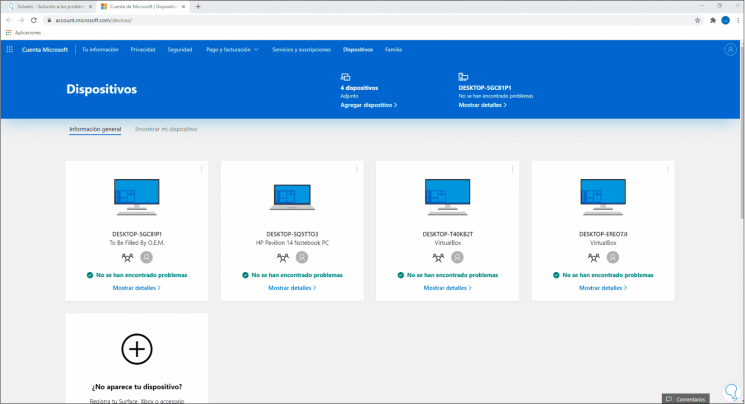
Wir kehren zu Start – Einstellungen – Telefon zurück und klicken diesmal auf die Zeile “Dieses Gerät trennen”:
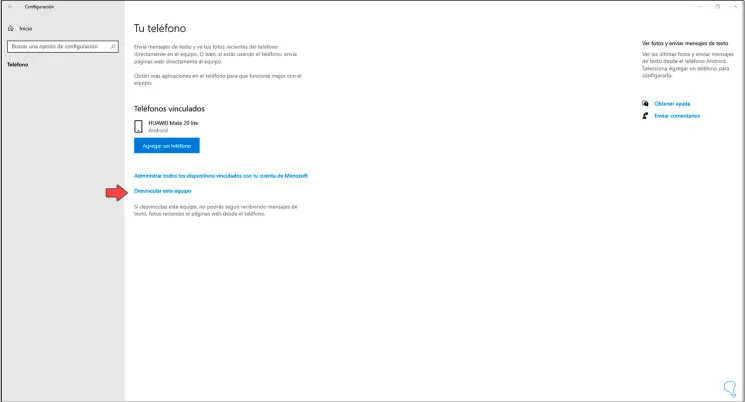
Wenn Sie dort klicken, wird der Computer lokal von Windows 10 getrennt:
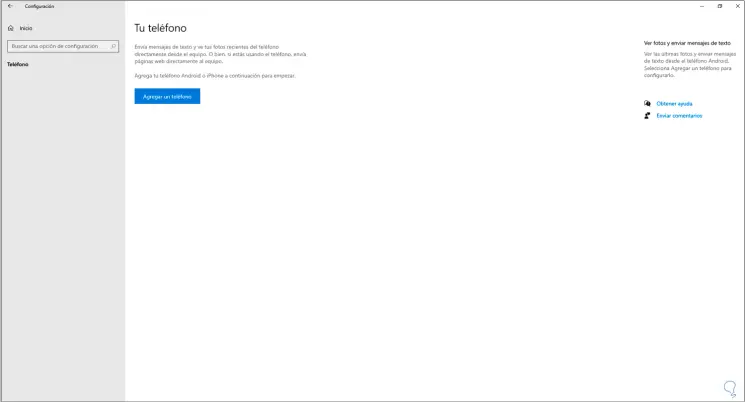
So haben wir gelernt, die Verknüpfung unseres Telefons in Windows 10 vollständig aufzuheben.